第1弾「あくねスマート窓口プロジェクト」

国のデジタル田園都市国家構想交付金(デジタル実装タイプ マイナンバーカード利用横展開事例創出型)を活用し、愛媛県、愛媛県今治市および静岡県袋井市と連携して、子育て・介護・国保における各種手続きの行かない化と書かない化に加え、その後の審査・通知もデジタル化する先進的な取り組みを実施しています。
「あくねスマート窓口プロジェクト」の内容

すぐわかる
「手続きナビ」でかんたんな質問に答えるだけで、引っ越し・結婚などライフイベントごとの「必要な手続き」「準備する書類」「市役所の提出先」を調べることができます。
行かない
「手続きナビ」から子育て・介護・国保の26手続きは、時間や場所を選ばず、いつでもどこでも手続きができます。各手続きにおける証明書の添付書類もスマホで撮影するだけです。
書かない
子育て・介護・国保の26手続きは、窓口でも設置している端末にマイナンバーカードをかざせば、住所・氏名などは自動表示。面倒な申請書の記入はいりません。
なくさない
自宅や窓口で手続きした後の各種通知などは、紙でなく電子データで受け取れます。紙で発生していた紛失の心配がなくなります。
対象の手続き

子育て
| No | 手続きの名前 |
|---|---|
| 1 | 保育施設などの利用申し込み |
| 2 | 保育施設などの利用に係る現況届 |
| 3 | 児童手当の支給認定申請 |
| 4 | 児童手当の氏名・住所変更 |
| 5 | 児童手当などの現況届 |
| 6 | 児童手当などの額改定の請求・届け出 |
| 7 | 児童手当などの受給資格および額についての認定請求 |
| 8 | 児童手当受給事由消滅の届け出 |
| 9 | 未支払の児童手当などの請求 |
| 10 | 児童手当などに係る寄附の申し出 |
| 11 | 児童手当などに係る寄附変更などの申し出 |
| 12 | 児童手当受給資格者の申し出による学校給食費などの徴収などの申し出 |
| 13 | 児童手当受給資格者の申し出による学校給食費などの徴収などの変更などの申し出 |
介護
| No | 手続きの名前 |
|---|---|
| 14 | 要介護・要支援認定の申請 |
| 15 | 要介護・要支援更新認定の申請 |
| 16 | 要介護・要支援状態区分変更認定の申請 |
| 17 | 住居移転後の要介護・要支援認定の申請 |
| 18 | 介護保険負担限度額認定申請 |
| 19 | 介護保険負担割合証の再交付申請 |
| 20 | 介護保険被保険者証の再交付申請 |
| 21 | 居宅介護(介護予防)サービス計画作成(変更)依頼の届け出 |
| 22 | 居宅介護(介護予防)福祉用具購入費の支給申請 |
| 23 | 居宅介護(介護予防)住宅改修費の支給申請(住宅改修前) |
| 24 | 高額介護(予防)サービス費の支給申請 |
国保
| No | 手続きの名前 |
|---|---|
| 25 |
国民健康保険の加入届 |
| 26 |
国民健康保険の喪失届 |
必要なもの
1.マイナンバーカード
2.マイナンバーカード発行時に登録した署名用電子証明書暗証番号
英数字6から16文字(英字は大文字)
3.マイナンバーカード発行時に登録した利用者証明用電子証明書暗証番号
数字4桁
注意1:2と3については、お忘れの場合は市役所1番窓口または三笠支所ですぐ初期化・再設定ができます。
注意2:自宅などから手続きをする場合には、1~3のほか「スマートフォン」または「パソコン・カードリーダー」が必要です。
利用の手続き
次の資料をご確認ください。
阿久根市手続きナビ(PC・スマートフォン対応)(外部サイト)
アプリのダウンロード
スマートフォンで利用される際は、次のアプリをダウンロードしてください。
注意:ダウンロードなど通信にかかる費用は自己負担になります。
xID(クロスアイディー)
手続き後の通知を電子データで受け取りたいかたはダウンロードが必要です。ダウンロードの際は、スマートフォンのほかマイナンバーカードをご準備ください。
手順1 ダウンロードする
手順2 初期設定をする
1. 規約とポリシーの確認
「xID」アプリをダウンロードしてアプリを開きます。規約とポリシーの確認をします。
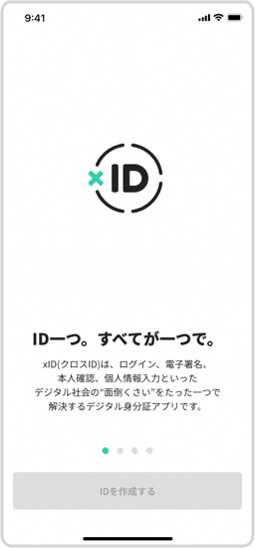

2. PINの設定
XIDアプリのログインや認証で使うPIN1、電子署名で使うPIN2を設定します。
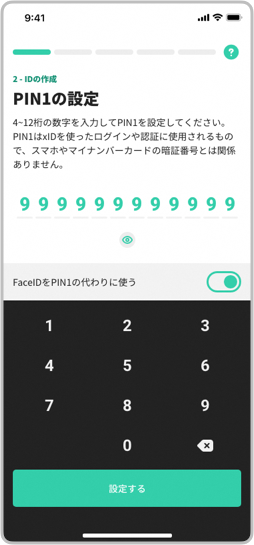
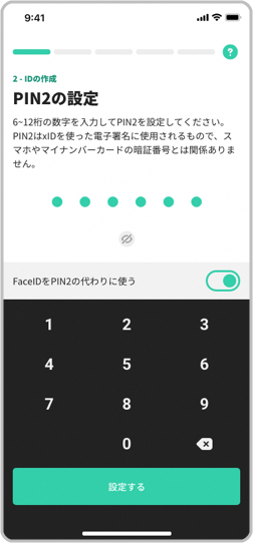
3.暗証番号の入力
マイナンバーカード受け取り時に設定した署名用電子証明書の暗証番号を入力します。(英字大文字と数字混在の6桁から16桁まで)
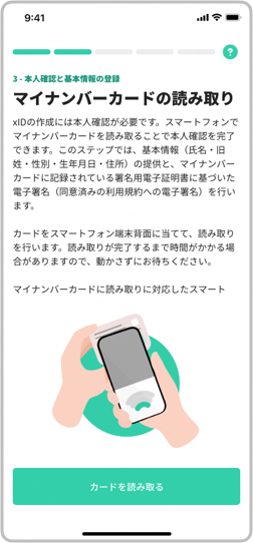
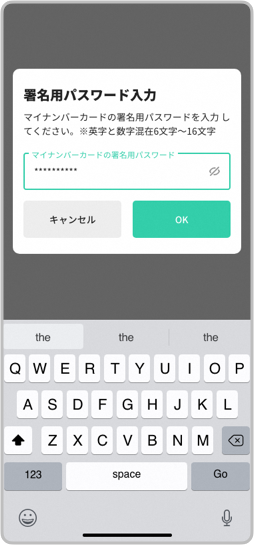
4.マイナンバーカードの読み取り
「カードを読み取る」をタップし、スマートフォンでマイナンバーカードの読み取りをします。読み取った情報を確認します。
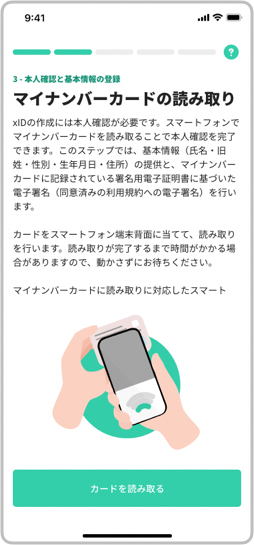
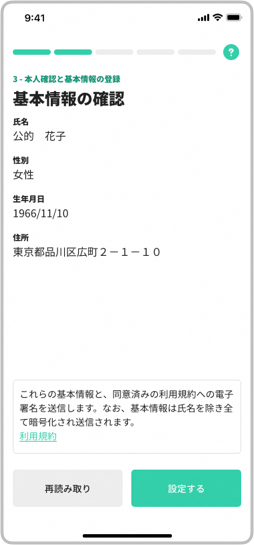
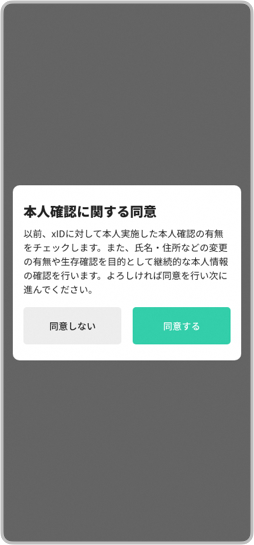
5.PINを再度入力
IDを有効化するために、PIN1とPIN2を再度入力します。
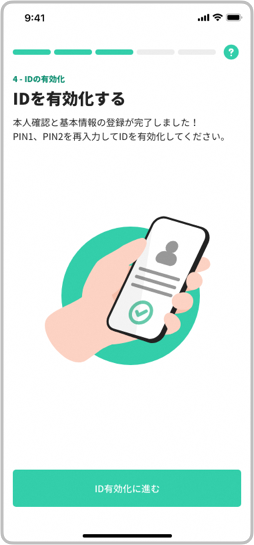
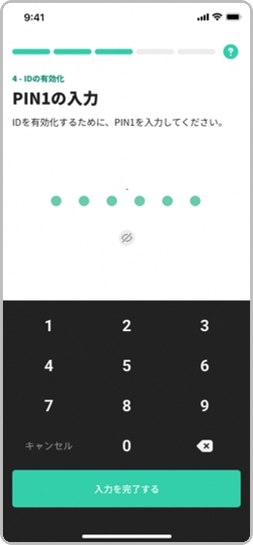
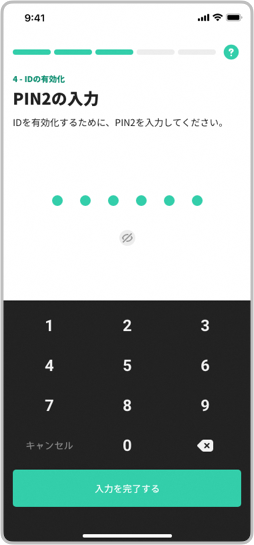
6.メールアドレスの入力
xIDからのメールを受信できるメールアドレスを入力します。
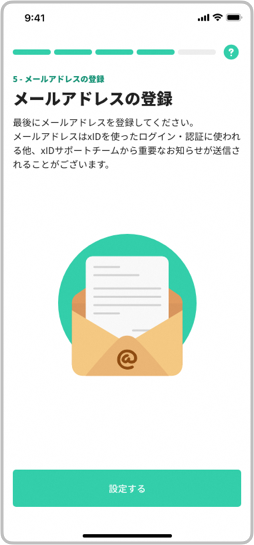
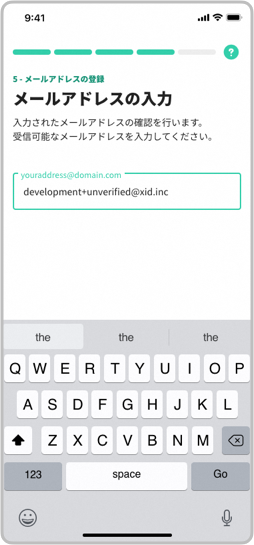
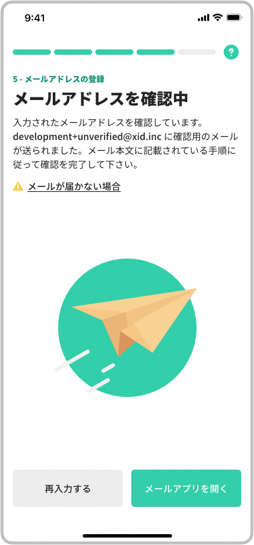
7.利用を開始する
確認用メールに記載されているURLをタップした後「利用を開始する」をタップします。
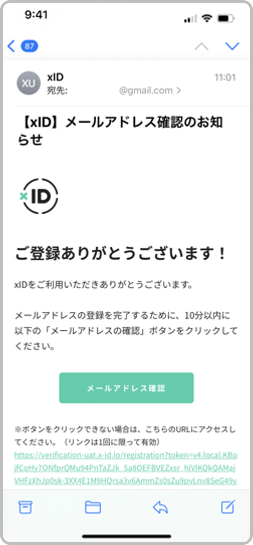

8.プッシュ通知の許可
xIDをプッシュ通知でお知らせするために「許可」を選択します。
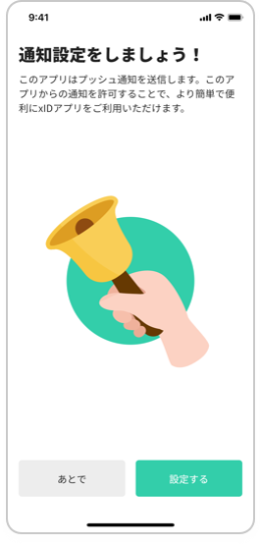
手順3 お知らせ設定をする
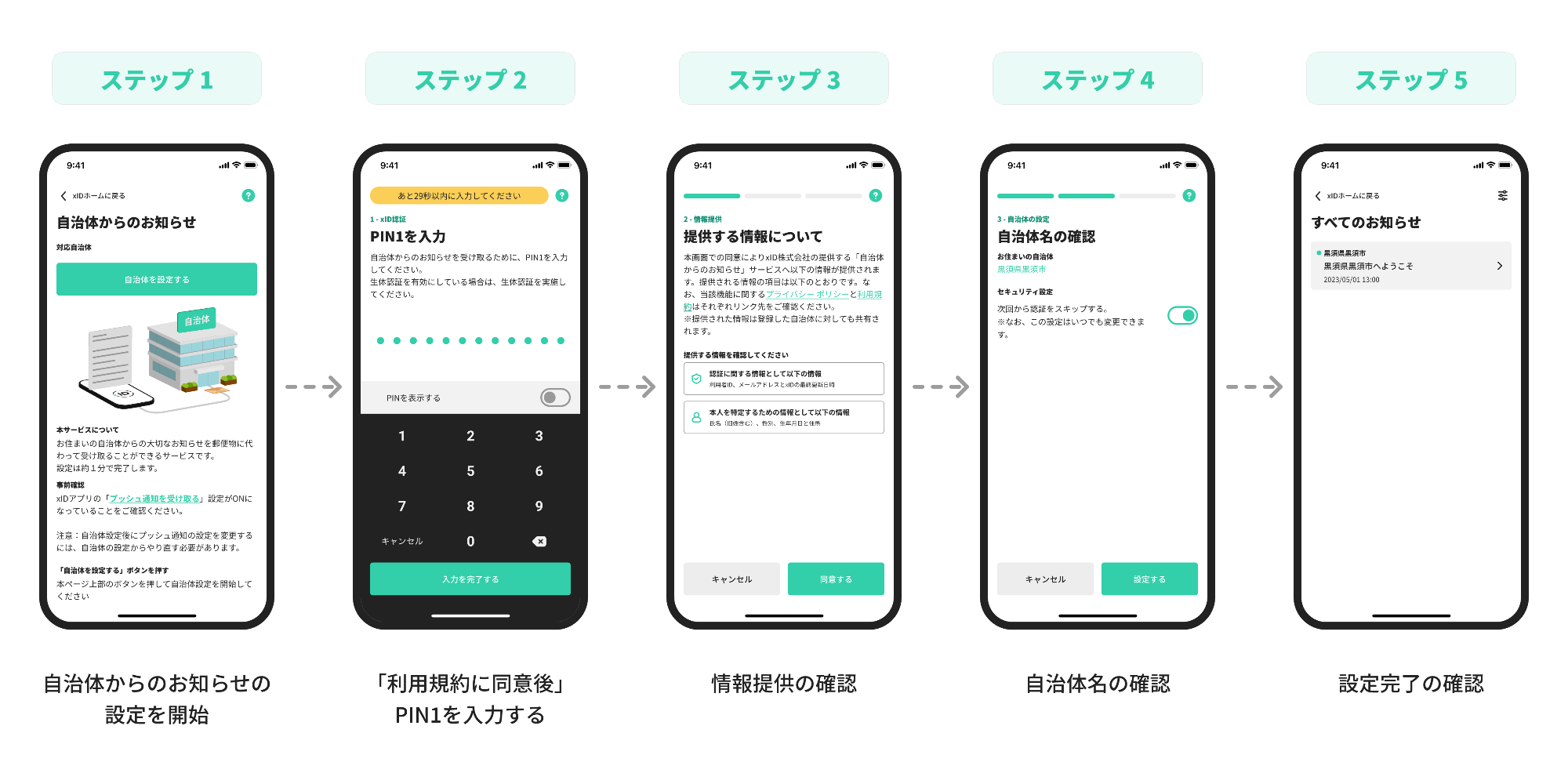
1.自治体からのお知らせの設定を開始
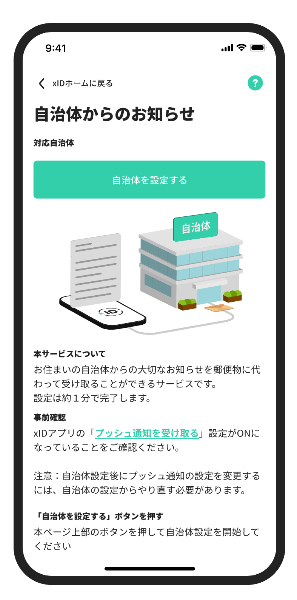
2.「利用規約に同意」後、PIN1を入力
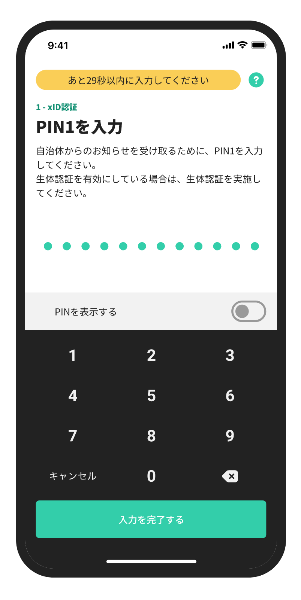
3.情報提供の確認

4.自治体名の確認
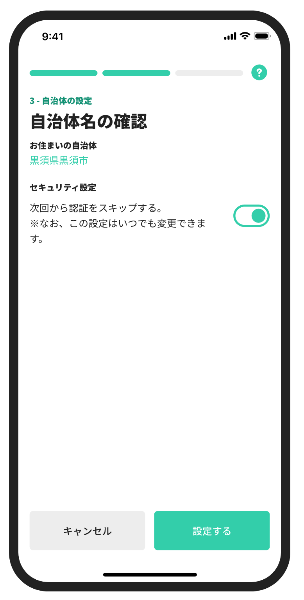
5.設定完了の確認
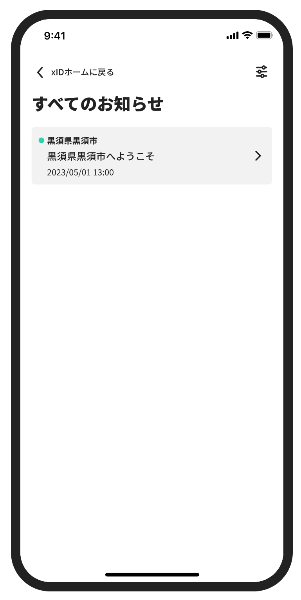
お知らせ
- このサービスの利用にはマイナンバーカードが必要ですが、取得を強要するものではありません。
- アプリのダウンロードが分からない場合や、手続きの方法についてもっと詳しく知りたい場合には、お気軽にお問い合わせください。
- この記事に関するお問い合わせ先
-
企画推進課 企画政策係
〒899‐1696 鹿児島県阿久根市鶴見町200番地
電話番号:0996‐73‐1214
ファックス:0996‐72‐2029





更新日:2025年05月22日